
Daftar Isi:
- Langkah 1: Penemuan, dan Pengantar Masalah
- Langkah 2: Bersiap untuk Meretas Dallas DS 1287
- Langkah 3: Meretas DS 1287
- Langkah 4: Akibat
- Langkah 5: Merakit Kembali Bagian
- Langkah 6: Ke Perut Binatang
- Langkah 7: Hadiah
- Langkah 8: Tidak Ada Istirahat untuk Yang Ulet
- Langkah 9: Langkah Bonus
- Langkah 10: Kembali Berbisnis
- Langkah 11: Meninjau Kembali Catu Daya
- Langkah 12: Memisahkan Catu Daya Lama
- Langkah 13: Memisahkan Catu Daya Baru
- Langkah 14: Transplantasi Dimulai
- Langkah 15: Transplantasi Selesai
- Pengarang John Day [email protected].
- Public 2024-01-30 09:54.
- Terakhir diubah 2025-01-23 14:49.
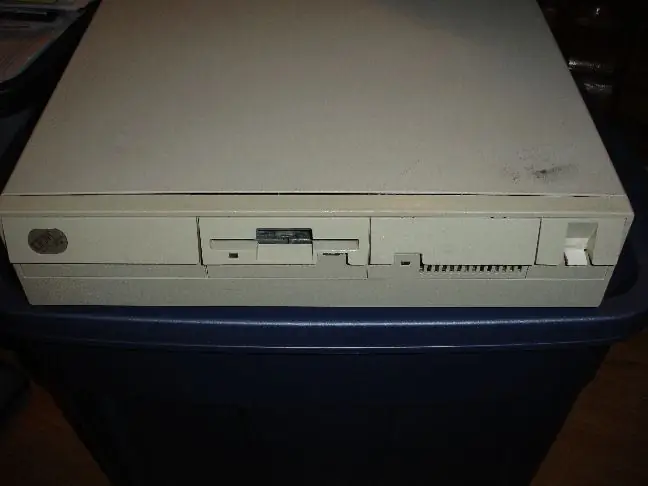
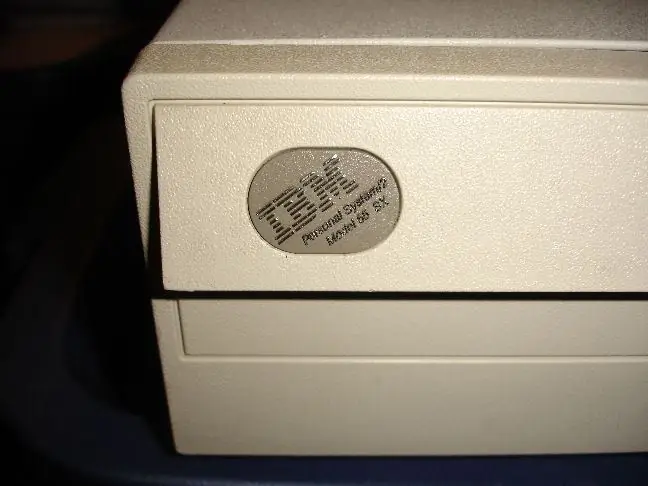
Instruksi ini melibatkan peretasan fisik membuka rakitan Dallas DS 1287, dan juga memasang catu daya gaya ATX yang lebih lama untuk bekerja dengan IBM PS2 55SX.
Karena saya menemukan banyak informasi di sepanjang jalan, saya akan merekomendasikan membaca seluruh instruksi sebelum mencoba melakukan apa pun yang ditampilkan di sini.
Melakukan apa saja, atau bahkan melihat komputer lama dapat menyebabkannya berhenti bekerja. Harap jangan mencoba apa pun kecuali Anda mengetahui kemungkinan hasil:
Komputer yang masih rusak, rusak lebih parah dari sebelumnya, kebakaran, asap, dll.
Saya sekarang (dengan susah payah) menyadari bahwa pekerjaan serupa pada DS 1287 telah dilakukan sebelumnya, tetapi karena saya tidak dapat dengan mudah menemukan informasinya (karena saya sedang mencari kode kesalahan IBM 55SX dan masalah CMOS), saya menyajikan versi saya sendiri, dan kemudian beberapa pengamatan untuk membantu Anda melakukan pekerjaan yang lebih bersih dan aman.
Langkah 1: Penemuan, dan Pengantar Masalah

Saya menemukan permata ini duduk di pinggir jalan sekitar 6 bulan yang lalu. Menjadi pengumpul sampah yang baik, saya mengambil ini, dan beberapa barang lainnya dan memasukkannya ke dalam van saya.
Saya sudah mengendarai ini di dalam van, di Florida, sampai minggu lalu. Saya akhirnya harus membersihkannya (mungkin ada instruksi tentang itu juga) karena kebocoran air menumbuhkan koloni jamur di karpet.
Bagaimanapun, saya mengambil mesin ini dan memasukkannya ke garasi. Setelah beberapa hari di sana, saya punya waktu luang dan memutuskan untuk melihat apakah itu bertenaga.
Yang mengejutkan saya, itu benar, jadi saya mengambil monitor, mouse, dan keyboard dan menghubungkannya. Saya mendapatkan kesalahan 161 dan 162, dan kemudian gambaran kasar yang pada dasarnya memberi tahu saya ada sesuatu yang tidak beres.
Saya online dan menemukan bahwa kodenya adalah:
161 System Options Not Set-(Jalankan SETUP); Baterai mati 162 Opsi Sistem Tidak Disetel-(Jalankan SETUP); CMOS checksum/kesalahan konfigurasi
Saya tidak pernah memiliki IBM kembali pada hari itu. Saya adalah seorang pria komodor, jadi ini adalah perjalanan pertama saya menyusuri jalur memori PS2.
Saya mengetahui bahwa saya memerlukan disk referensi (rf5565a.exe), yang saya unduh di:
Tautan IBM PS/2 Model 55SX baru melalui Internet Wayback Machine!
Unduhan FTP disk referensi - Anda menginginkan rf5565a.exe
Ada juga beberapa tempat lain untuk mendapatkan disk ini.
Setelah menjalankan disk, program IBM membawa saya melalui beberapa langkah, kemudian meminta untuk me-restart sistem. Setelah restart, kesalahan masalah berulang. Saya membiarkan komputer menyala selama beberapa jam (berharap untuk mengisi daya ke baterai CMOS), lalu mencobanya lagi dengan hasil yang sama.
Saya melakukan lebih banyak membaca online, dan menemukan bahwa baterai CMOS tidak hanya mati, tetapi juga usang. Mereka menawarkan penggantian yang diperbarui dari perusahaan yang membuat yang asli, tetapi tidak dijamin akan berfungsi.
Tautan diperbarui 10/4/2012
Tautan mati: www.maxim-ic.com/appnotes.cfm/an_pk/503
Tautan baru: Mengganti DS 1287 - Tautan yang diperbarui menggunakan Internet Wayback Machine!
Setelah membaca ini, saya memutuskan untuk melihat-lihat untuk melihat apakah saya dapat menemukan pin mana yang terhubung ke baterai. Panduan pinout semuanya sangat buruk, dan bahkan yang terbaik yang dapat saya temukan tidak memiliki terminal input baterai berlabel.
Ini membawa saya ke tindakan saya selanjutnya.
Langkah 2: Bersiap untuk Meretas Dallas DS 1287



Saya membaca posting teks online dari tahun 90-an tentang seseorang yang "hanya memotong bagian atas dan mengganti baterai".
Ini kedengarannya seperti cara yang harus dilakukan, jadi saya mengeluarkan chip (menekuk beberapa pin juga, sial) dan mulai bekerja.
Langkah 3: Meretas DS 1287




Pertama saya mendapatkan balok kayu kecil, pisau karpet dengan mata pisau yang sangat tajam, dan sepasang catok berhidung jarum. Saya mulai mengukir di sekitar tepi atas kasing, hanya sedikit ke bawah dari atas, ketika WHAMMO, saya memotong squack hidup dari diri saya sendiri. Bagian atas jari tengah saya di sebelah kiri telah menghentikan bilahnya dengan cukup baik, begitu itu mengenai sesuatu yang padat di bawah kulit. Tidak senang dengan hal ini, saya membalut jari saya dan terus berjalan. Setelah bekerja lebih lama, saya perhatikan bahwa ada lapisan yang terlepas, jadi saya menggunakan obeng untuk melepaskan lapisan itu. Setelah lapisan itu menjadi wadah chip, tampak seperti Gambar #4. Saya melakukan lebih banyak ukiran dan penjepitan dengan pegangan catok ketika sepotong terkelupas, mengungkapkan bahwa bagian atas sebagian besar padat. Saya sudah meragukan cerita tentang hanya memotong bagian atas, sekarang diperlukan tindakan yang lebih drastis. Saya mengambil chip itu ke garasi, dan dengan palu dan ujung lurus obeng, melanjutkan untuk mengalahkan dua bagian chip terpisah.
Langkah 4: Akibat



Setelah saya memisahkannya, saya mencoba berhati-hati untuk tidak mematahkan chip bagian bawah, atau melukai kristal yang saya duga berada di bagian atas.
Saya berhasil mengeluarkan baterai, tetapi pada saat yang sama saya mematahkan (dan memotong) bagian yang memiliki kristal di dalamnya.
Sekarang saatnya untuk mencoba dan menyatukannya kembali.
Langkah 5: Merakit Kembali Bagian




Alasan mengapa Anda tidak dapat menemukan tab baterai (atau tab kristal dalam hal ini) adalah karena mereka membengkokkan tab tersebut untuk menghubungkannya ke item di atas chip.
Baterai dipasang sisi positif ke bawah, jadi saya meninggalkan tab untuk positif di sana.
Saya mengambil bagian dengan kristal dan meletakkan setetes sealant silikon di atasnya dan menempelkannya di tempat dengan pin menyentuh.
Saya menyolder pin kembali bersama-sama yang pergi ke kristal.
Kemudian saya menggunakan potongan lainnya untuk mengetahui pin mana yang merupakan pin negatif baterai.
Dari sana, saya sementara menyolder sel tombol lithium 3V ke tab positif.
Kemudian saya menyolder kabel ke tab negatif dan menempelkannya ke sisi negatif baterai.
Saya tidak khawatir tentang rapi pada saat ini, saya hanya ingin tahu apakah itu masih berfungsi setelah pemukulan dan beberapa tikungan pin yang dialaminya.
Langkah 6: Ke Perut Binatang


Saya dengan hati-hati menyambungkan kembali chip ke soket, memperhatikan bahwa titik pada kotak yang sekarang hancur berjajar dengan satu pin di satu sisi (senang saya mengambil gambar itu).
Langkah 7: Hadiah

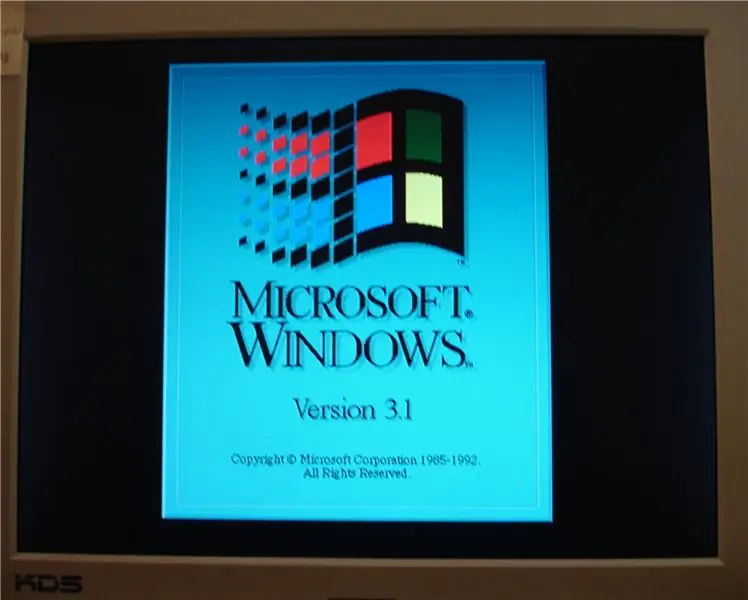

Itu berhasil!! Saya muncul di disk referensi lagi, dan kali ini saya harus melalui banyak opsi untuk memilih dan menyimpan pengaturan, disk, dll.
Setelah reboot, mesin memuat Windows 3.1
Itu adalah instalasi yang cukup sederhana, dan saya memainkannya selama sekitar 30 menit dan kemudian mematikannya dan pergi tidur.
Setelah melakukan ini, saya melihat banyak cara untuk membuatnya lebih aman, tidak berantakan, dan terlihat lebih baik.
Pada gambar terakhir dari langkah ini, saya telah menunjukkan lokasi terminal baterai positif dan negatif di dalam bagian atas chip.
Jika saya mendapatkan kesempatan lain, saya akan mencoba menggunakan bor dan mengebor dengan lembut ke area ini (cukup dekat ke atas dari tampilan samping) untuk melepaskan baterai lama, dan kemudian menyolder kabel untuk menyambung ke yang baru.
Anda dapat membeli dudukan baterai lithium, dan menjalankan kabel dari chip ke sana.
Ini akan membuat proyek jauh lebih bersih dan lebih cepat.
Langkah 8: Tidak Ada Istirahat untuk Yang Ulet

Hari berikutnya saya menghubungkan mesin ini untuk bersenang-senang dalam kesuksesan saya, hanya untuk menemukan bahwa itu tidak mau menyala.
Tidak. Ritsleting.
Kembali ke internet, saya menemukan bahwa catu daya harus menyala, apakah itu terhubung ke motherboard atau tidak. Saya memutuskan catu daya, dan tidak menyala.
Beberapa jam pasti terlalu banyak untuk batu bata tua yang berdebu.
Saya melakukan pencarian online singkat untuk yang lain, tetapi ini sulit ditemukan, dan mungkin hampir mati.
Jadi saya melakukan hal terbaik berikutnya…..
Langkah 9: Langkah Bonus




Saya menarik bagian atas catu daya lama untuk mencari sekring yang putus, tetapi sekringnya baik-baik saja. Saya melakukan lebih banyak penelitian di internet, dan mengumpulkan informasi berikut tentang catu daya IBM saya, dan daya ATX 200 Watt yang lebih lama persediaan yang ingin saya gunakan:
Steker Catu Daya Standar (200W ATX) Konektor catu daya PCIBM 55sx Pinout Dari MotherboardDi mana saya mendapatkan pinout motherboard untuk 55SXJadi, dari ATX lama ke IBM, pin adalah sebagai berikut: (MERAH adalah +5V pada konektor HD dari ATX PS, hanya dalam kasus)Standar (200W ATX)------TO-------IBM P7Orange-------------------------- PWGD Putih (pin 1) Merah --------------------------(+5 volt atau kunci konektor) tidak digunakanKuning------- --------------------OranyeBiru----------------------------- -BlueBLKBLK---------------Semua BLK ATX PLUG SPLITBLK------------- -----------------Semua BLKBLKPutih--------------------------Kuning (-5V) MerahMerah----------------------------Semua merah +5VRedStandard (200W ATX)------TO------ -IBM P14BLK-----------------------------BLKBLK----------------- ------------BLKREDRED ----------------------------semua 3 adalah +5VTAN Dengan informasi ini, Saya memasang Franken-Cable, lalu menghubungkannya.
Langkah 10: Kembali Berbisnis
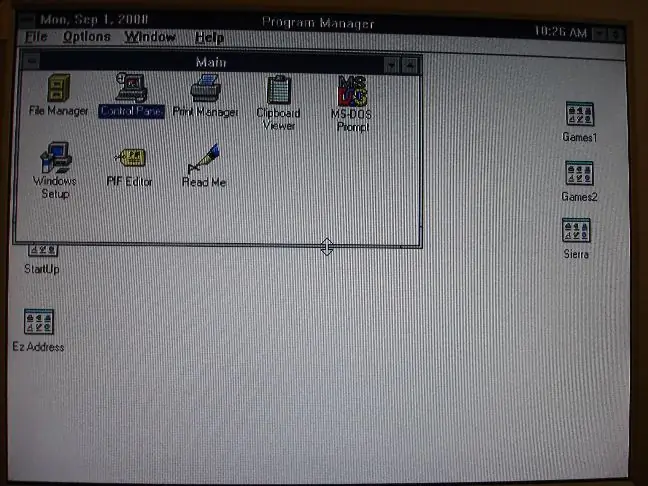
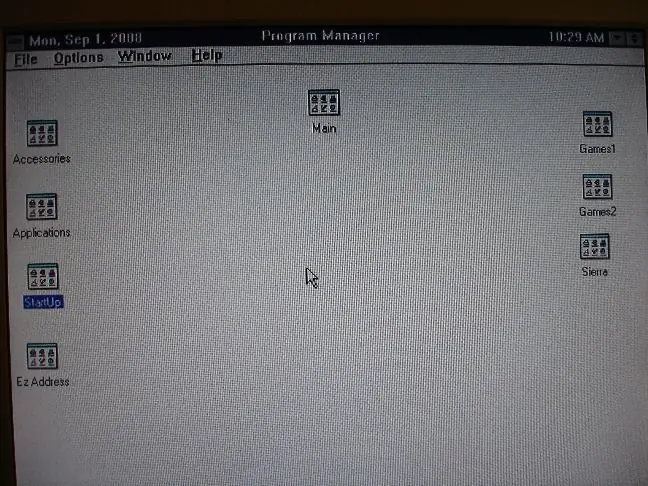
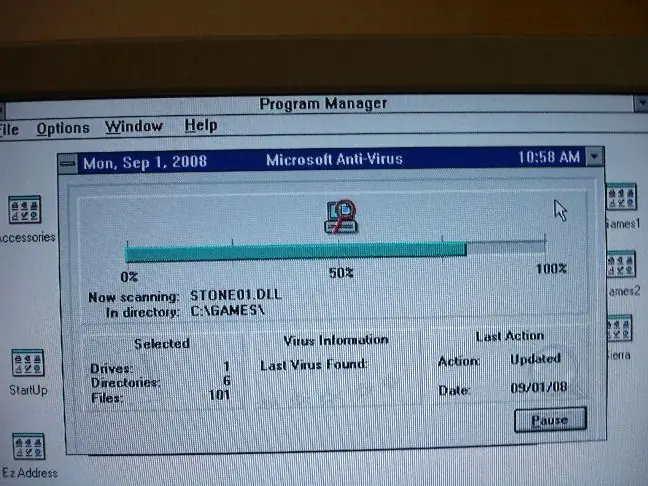
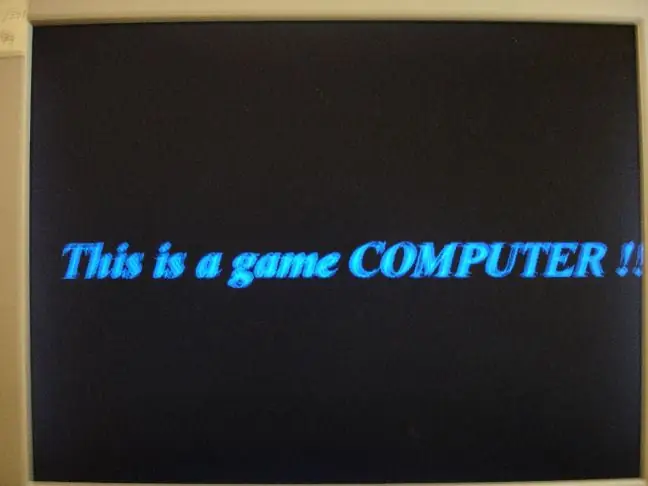
Saya menyalakan sakelar dan….
Itu boot!
Berikut adalah beberapa tangkapan layar dari komputer yang tidak dimodifikasi..
Saya harap ini membantu seseorang mendapatkan informasi dari komputer lama yang benar-benar mereka butuhkan, atau mungkin membuat seseorang pergi ke garasi atau unit penyimpanan (atau van) mereka dan mengambil peralatan lama dan memberinya sedikit kehidupan lagi!
Pada langkah selanjutnya (selesai sekitar 15 hari kemudian) saya mendapatkan Power Supply ke posisi yang lebih permanen.
Saya juga berencana untuk merapikan pemasangan baterai CMOS, yang akan saya tambahkan di akhir Instructable ini setelah selesai.
Langkah 11: Meninjau Kembali Catu Daya


Tentu, catu daya berfungsi, tetapi tidak cocok dengan casing dengan benar, dan kipas dan port daya melalui casing berada di sisi yang berlawanan.. (perhatikan kabel daya masuk melalui lubang kipas di casing di gambar pertama!)
Mendapatkan sedikit waktu luang, saya memutuskan untuk mentransplantasikan sirkuit catu daya yang lebih baru ke kasing catu daya yang lebih lama. Ini memecahkan banyak masalah, seperti sakelar hidup/mati kembali seperti semula, kipas dan penyelarasan port daya, dan hanya memasang catu daya dengan benar di dalam casing. Selain itu, pengaturan sementara ini tidak memungkinkan Anda memasang kembali bagian atas komputer, kecuali jika Anda ingin melepasnya kembali untuk menyalakannya!
Kita mulai dengan casing lama (saklar daya hilang) di gambar dua.
Langkah 12: Memisahkan Catu Daya Lama




Catu daya lama memiliki beberapa sekrup yang menyatukan dua panel yang saling mengunci. Anda melepas sekrup atas, dan keduanya dengan sakelar daya, dan panel atas terlipat dari kasing dan terlepas.
Seperti terlihat pada gambar dua, mereka menggunakan jenis sekrup khusus pada Power Supply ini. Ini memiliki pin logam kecil di tengah sekrup kepala phillips. Saya baru saja menggunakan ujung lurus kecil yang keras untuk menjepit pin, atau memegang kedua sisi slot phillips dan melepasnya.
Lepaskan sekrup dari panel bawah, itu juga terlipat dari kasing, dan Anda akan memiliki tiga bagian, seperti pada gambar pertama di bawah ini.
Gambar ketiga menunjukkan casing Power Supply utama dengan papan sirkuit dilepas. (4 sekrup)
Gambar terakhir menunjukkan bagian dalam yang kotor dari Power Supply lama.
Langkah 13: Memisahkan Catu Daya Baru



Gambar pertama menunjukkan bagian dalam Catu Daya yang lebih baru. Perhatikan bahwa papan tampaknya lebih kecil.
Pada gambar kedua, Anda dapat melihat bahwa mereka menghubungkan port daya melalui casing catu daya, sehingga sulit untuk melepasnya setelah dipasang.
Yaitu, kecuali Anda memiliki satu set potongan logam yang bagus untuk membebaskannya dari kasing. (Lihat gambar ketiga)
Langkah 14: Transplantasi Dimulai



Seperti yang Anda lihat pada gambar pertama, hanya satu sekrup yang menghubungkan papan daya baru ke casing lama…
Jadi, pada gambar dua dan tiga, saya memotong beberapa logam dari kotak Power Supply yang sekarang kosong, menggunakan lubang sekrup berulir yang ada, dan memotongnya untuk membuat dua penyangga tambahan. Gambar dua dan tiga menunjukkan braket yang sama dari kasar hingga jadi.
Pada gambar keempat, saya memiliki tiga sisi yang diikat ke kasing.
Saya tidak terlalu khawatir tentang papan menyentuh bagian bawah logam kasing karena jaraknya cukup aman, tetapi hanya untuk memastikan sesuatu yang gila tidak terjadi, saya menggunakan kembali pembagi karton dari Catu Daya baru, lalu menggunakan beberapa motherboard macet di sudut terakhir untuk memastikan tidak akan pernah putus (gambar 5).
Pada gambar enam, Anda dapat melihat bahwa saya memiliki banyak kabel yang harus ditangani. Ada port power out ekstra, kabel yang sangat panjang untuk sakelar daya, dan kabel yang jauh lebih banyak untuk daya daripada yang dimiliki Power Supply asli.
Saya mengikat kabel tombol sakelar daya dalam satu bundel, lalu mengikatnya ke sisi kasing (gambar 6).
Untungnya, sisi tempat kabel listrik keluar memiliki slot panjang yang mulus yang menghubungkan lubang untuk kabel asli, jadi saya hanya memasang kabel di slot dan dengan lembut mengikat ritsleting bagian dalam dan luar agar kabel tidak bergerak juga. banyak.
Gambar terakhir menunjukkan persediaan siap untuk dipasang kembali. Kipas lama tersambung, dan soket keluaran daya tambahan dipasang di tempatnya dan kabel belakang direkatkan.
Langkah 15: Transplantasi Selesai


Transplantasi berhasil!
Gambar pertama menunjukkan suplai yang terpasang di mesin (perhatikan dukungan plastik hitam untuk kartu riser).
Saya memiliki beberapa konektor molex tambahan sekarang, tetapi karena drive dan floppy ditenagai dari kabel pita, saya tidak yakin untuk apa menggunakannya.
Semuanya terhubung dengan baik, dan tidak ada terlalu banyak tekanan pada koneksi atau kabel mana pun.
Gambar terakhir menunjukkan bagian belakang mesin, dengan semuanya berbaris dengan sempurna.
Saya akan membersihkan instalasi CMOS ketika saya punya waktu, dan kemudian saya akan menambahkannya di akhir Instructable ini.
Jika ada yang memiliki suku cadang yang ingin mereka sumbangkan (atau jual murah!) untuk Mesin Franken saya, berikut adalah daftar singkat dari apa yang saya cari (perlu diingat bahwa ini adalah papan MCA):
4MB atau 8MB stik ramram kartu ekspansi80387sx matematika coprocessorkartu video kartu suara kartulan
Direkomendasikan:
Gadget Dinosaurus Chrome Terkendali Gerakan Tangan / Cara Membuatnya / #smartcreativity: 14 Langkah

Gadget Dinosaurus Chrome Terkendali Gerakan Tangan / Cara Membuatnya / #smartcreativity: Halo Teman-teman, Dalam tutorial ini saya akan menunjukkan proyek yang sangat eksklusif. JADI, hari ini saya akan menunjukkan cara Mengontrol Game Dinosaurus Chrome dengan gerakan Tangan Anda sangat mudah. Jika Anda akan menggunakan teknologi ini untuk mengontrol chrome DINO maka Anda akan jatuh
Rero Lego Dinosaurus: 8 Langkah (dengan Gambar)

Rero Lego Dinosaur: Selamat datang di rero Lego Dinosaur Instructable! Jika Anda menemukan Instructable ini, Anda sedang mencari proyek yang bagus untuk dibangun dengan set rero Anda, Anda suka bermain dengan Lego, atau mungkin Anda hanya mengagumi penguasa reptil kuno kami! Bagian
Game Dinosaurus Hack Game Google Chrome: 9 Langkah

Game Dinosaurus Hack Game Google Chrome: chrome t-rex run adalah game yang sangat menyenangkan. Di sini kita akan membuatnya lebih menghibur dengan menggunakan Arduino. Game dino ini akan muncul di halaman tanpa koneksi internet. Anda juga dapat melakukan ini menggunakan raspberry pi di sini kami membandingkan kedua papan secara detail Arduino
Mainkan Game Dinosaurus Menggunakan Arduino dan Python3: 5 Langkah

Mainkan Game Dinosaurus Menggunakan Arduino dan Python3: Deskripsi Proyek Sebagian besar dari kita telah memainkan game dinosaurus oleh google ketika internet kita tidak berfungsi dan jika Anda belum memainkan game ini jangan khawatir sekarang bisa tetapi tidak dengan cara konvensional menekan tombol tetapi dengan menggunakan gerakan dari tangan Anda. Jadi dalam hal ini
Bangun Dinosaurus Bermotor Menggunakan Sampah Plastik, dalam 55 Menit atau Kurang!: 11 Langkah (dengan Gambar)

Bangun Dinosaurus Bermotor Menggunakan Sampah Plastik, dalam 55 Menit atau Kurang!: Halo. Nama saya Mario dan saya suka membangun sesuatu menggunakan sampah. Seminggu yang lalu, saya diundang untuk berpartisipasi dalam acara pagi hari di saluran TV nasional Azerbaijan, untuk berbicara tentang "Sampah menjadi Seni" pameran. Satu-satunya syarat? saya telah t
